Részletes útmutató a DayZ játékmenet rögzítéséhez PS4/Windows/Mac rendszeren
A DayZ egy koncentrált túlélési játék PS4-en és Xboxon, ahol a játékosnak túl kell élnie a világot vízért, gyógyszerért, élelemért és fegyverekért. Ha belegondolunk, a DayZ játékmenet rögzítésének ismerete biztosan a legjobb, ha megragadja és megosztja kiváló túlélési képességeit másokkal. Ha nincs ötleted, ez a bejegyzés egy 5 lépésről lépésre szóló útmutatót oszt meg veled a DayZ játékmenet rögzítéséhez PS4, Windows és Mac rendszeren a megfelelő eszközökkel. Olvass előre!
Útmutató lista
A DayZ játékmenet rögzítésének alapértelmezett módja PS4-en [korlátozások] Hogyan rögzítsünk DayZ játékmenetet kiváló minőségben Az OBS Studio használatával rögzítheti a DayZ játékmenetet PC-n/Mac-en Hogyan rögzítsünk DayZ játékokat a Medal.tv segítségével A DayZ játékmenet rögzítése a Game Bar segítségével Windows 11/10 rendszeren FAQsA DayZ játékmenet rögzítésének alapértelmezett módja PS4-en [korlátozások]
A PS$-ben az a jó, hogy beépített rögzítőt tartalmaz, vagyis alapból könnyedén rögzíthetünk vele DayZ játékmenetet. Amint elkezd játszani, két lehetőség közül választhat. Az első, hogy indítsa el a felvételt a Megosztás gombbal, amely rögzíti a beállított időszakot. A második az, hogy rögzíts valamit, ami éppen megtörtént, ami a játék utolsó 15 perce. A DayZ játék rögzítési ideje azonban PS4-en 60 percre van korlátozva, és a megosztási eljárás minden másnál bonyolultabb.
1. lépés.A DayZ lejátszása előtt nyomja meg kétszer a „Megosztás” gombot (a nyílvezérlők felett) a kontrolleren a kezdéshez játékmenet rögzítése PS4-en.
2. lépés.A PS4 mindaddig rögzít, amíg le nem fejezi a beállított időt. A felvételi idő 30 másodperc és 60 perc között állítható be.
3. lépésEzt követően nyomja meg kétszer a „Megosztás” gombot a felvétel bármikori leállításához, ha nem szeretné befejezni a megadott hosszúságot.

A rögzített játék a „Capture Gallery” mappába kerül mentésre. Ha meg szeretné osztani videoklipjét közösségi média platformjain, csatlakoztassa a PS4-et közösségi média fiókjaihoz, és kattintson a „Megosztás” gombra.
Hogyan rögzítsünk DayZ játékmenetet kiváló minőségben
A DayZ játékmenet alapértelmezett rögzítési módja által kínált időkorlát és összetett megosztási mód elkerülése érdekében használja a AnyRec Screen Recorder. Ez a rögzítőszoftver teljes képernyőn, kiválasztott aktív ablakban vagy a képernyő bármely részén rögzíthet anélkül, hogy a minőséget befolyásolná. A beépített Game Recorder segítségével gyorsan rögzítheti a játékmenetet, például a DayZ-t és további PS4-, Xbox- és Switch-játékokat. Hatékonyan használja a hardveres gyorsítást, lehetővé téve a késleltetés nélküli felvételt, még akkor is, ha hozzáadja a webkamerát és a mikrofon hangját a rögzítéshez. Ezután tovább szerkesztheti az előnézeten belül, hogy ellenőrizze, vannak-e haszontalan részek, amelyeket le kell vágni. A következőkben még jobban meg fogsz lepődni, ahogy megtanulod, hogyan rögzítsd a DayZ játékmenetét a segítségével.

Rögzítse az összes játékmenetet online webhelyekről és játékkonzolokról, például a DayZ-ről.
Módosítsa a video- és hangbeállításokat a kívánt játékminőség eléréséhez.
Gyorsbillentyűk az indításhoz, szüneteltetéshez és további műveletekhez a könnyű hozzáférés érdekében.
Nincs időkorlát, vízjel vagy hirdetések, amelyek megjelennek a felvételeken.
100% Biztonságos
100% Biztonságos
1. lépés.Először erősítse meg, hogy rendelkezik a rögzítőkártya PC-s játékokhoz készen áll a számítógépére. Dob AnyRec Screen Recorder és válassza ki a „Játékrögzítő” gombot a DayZ játékmenet rögzítéséhez.

2. lépés.Ezt követően kattintson a "Játék kiválasztása" gombra, és ügyeljen arra, hogy a listán lévő többi aktív ablak közül válassza ki a DayZ játékablakot. Megadhatja a minőséget, a formátumot és egyéb beállításokat.
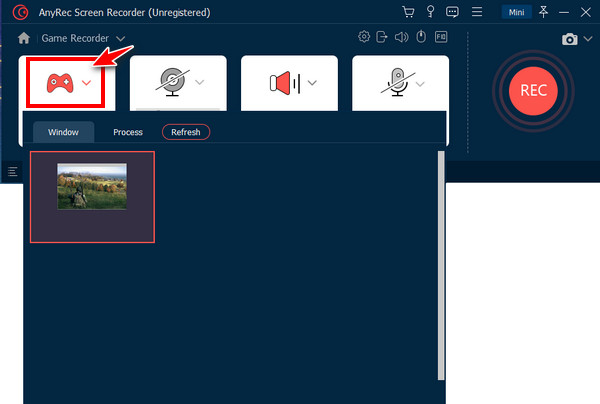
3. lépésEngedélyezze a „Rendszerhang” kapcsolót a játékon belüli hangeffektusok, párbeszédek és zene rögzítéséhez. Ezenkívül bekapcsolhatja a „Webkamerát” és a „Mikrofont”, hogy megörökítse magát.
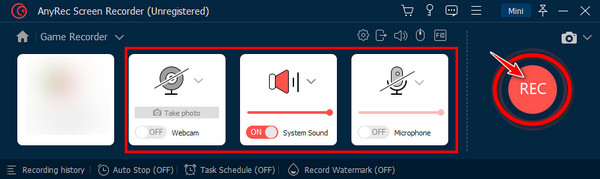
4. lépés.Kattintson a "REC" gombra a 3 másodperces visszaszámlálás elindításához. Később kattintson a "Stop" gombra a DayZ rögzítési folyamatának befejezéséhez. Végül mentse el a "Kész" gombra kattintva.
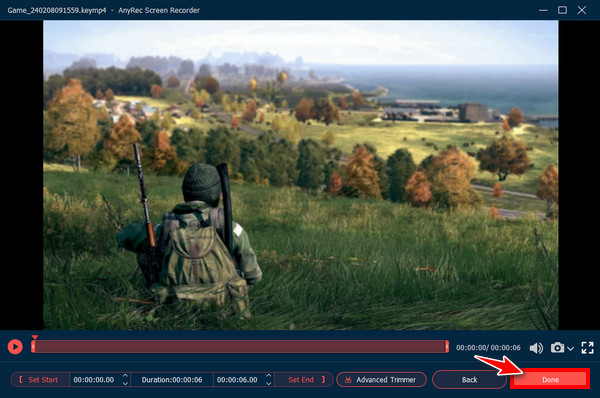
Az OBS Studio használatával rögzítheti a DayZ játékmenetet PC-n/Mac-en
Még egy Windows- és Mac-szoftver segít rögzíteni a DayZ játékmenetét, az OBS-t. Biztosan hallottál már róla, mivel ez az egyik legelterjedtebb ingyenes és nyílt forráskódú rögzítési eszköz, amely ma létezik. Használatával egyetlen kattintással rögzítheti a játékmenetet és a képernyőn megjelenő egyéb pillanatokat, webkamerával és mikrofon hanggal vagy anélkül. Tekintse meg a DayZ játékmenet OBS-sel történő rögzítésének teljes útmutatóját.
1. lépés.Telepítse az OBS Studio programot a számítógépére, futtassa, és lépjen a fő felület alsó részén található „Jelenetek” részre. Ezután kattintson a "Hozzáadás" gombra új jelenet létrehozásához.
2. lépés.Ezután lépjen a "Források" részre, és kattintson ott a "Hozzáadás" gombra a "Video rögzítő eszköz" opció kiválasztásához. Használhatod is OBS a játék hangjának rögzítéséhez.
3. lépésEzután vigye a kurzort a "Vezérlő" szakaszra, majd kattintson a "Rögzítés indítása" gombra a játék rögzítésének elindításához. Ha végzett, kattintson a "Rögzítés leállítása" gombra.
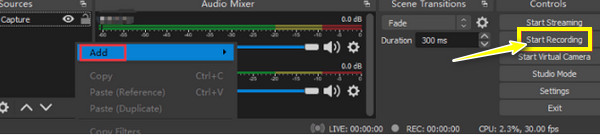
Hogyan rögzítsünk DayZ játékokat a Medal.tv segítségével
A Medal.tv a számítógépekre és más eszközökre ingyenesen letölthető képernyőrögzítő eszközök közé tartozik. Tanúja és rögzítheti a játékon belüli pillanatokat, és ugyanolyan minőségben tárolódik, mint a játékmenet. Hogy ne aggódjon a tárhely miatt, egyszerűen töltse fel ingyenesen a felvett DayZ játékmenetet a Medal.tv-re, és nézze meg az alábbi lépéseket a DayZ játékmenet rögzítéséhez.
1. lépés.Mielőtt elkezdené, legyen nálad egy játékrögzítő kártya. Most telepítse a Medal.tv-t a számítógépére, és állítsa be a felbontást, a gyorsbillentyűket és a felvétel kívánt hosszát.
2. lépés.Kezdje el a DayZ játékot a számítógépén, és indítsa el a rögzítőeszközt a háttérben.
3. lépésEzután használja a beállított gyorsbillentyűt a játék rögzítésének megkezdéséhez; például nyomja meg a "Ctrl + Alt + R" billentyűket. Később kattintson a "Stop" gombra, ha a játék befejeződött. Nyissa meg a „Szerkesztés és megosztás” gombot, hogy módosítsa, mielőtt megosztaná a világgal.
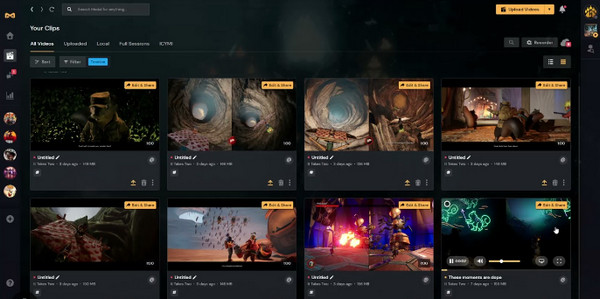
A DayZ játékmenet rögzítése a Game Bar segítségével Windows 11/10 rendszeren
Tegyük fel, hogy egy egyszerű módot szeretne megörökíteni a DayZ játékmenet intenzív pillanatait, akkor fontolja meg az Xbox Game Bar használatát Windows 11/10 rendszeren! Már megvan a számítógépén, így nem kell bajlódnia a letöltésével; a rögzítéshez azonban rögzítési kártyával kell rendelkeznie. Ez a beépített felvevő megoldást kínál a képernyőn megjelenő tevékenységek rögzítésére, például játékmenetekre, oktatóvideókra, órákra stb.
1. lépés.Az Xbox Game Bar eléréséhez nyomja meg a billentyűzet "Windows + G" billentyűit. Ezt megelőzően először ellenőrizze, hogy a "Játék mód" engedélyezve van-e a "Windows beállításokban".
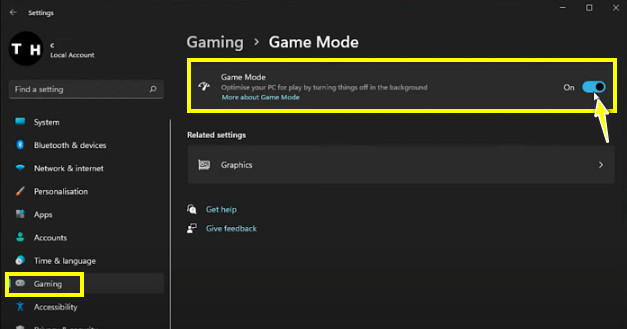
2. lépés.Ha készen áll, nyissa meg a DayZ játék ablakát, és kattintson a felvevőn a „Rögzítés” gombra. Ezután kattintson a "Rögzítés" gombra a rögzítés elindításához.
3. lépésHa mindent befejezett, kattintson a "Stop" gombra a lebegő sávban. Ellenkező esetben nyomja meg a "Windows + Alt + R" billentyűket a játék rögzítésének befejezéséhez.
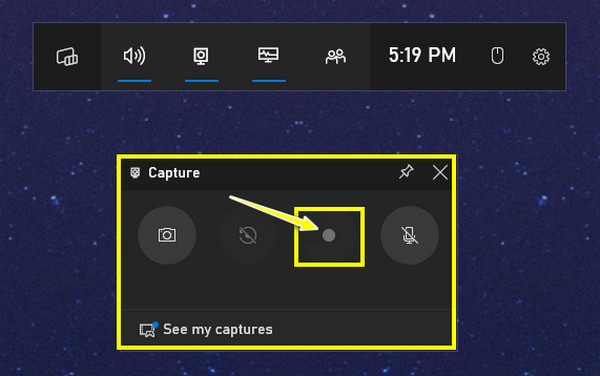
FAQs
-
Hogyan rögzítsünk DayZ játékmenetet a billentyűzet gyorsbillentyűivel?
Ezt a gyorsbillentyűkkel érheti el a Windows 11/10 számítógépekbe beépített Xbox Game Bar segítségével. Nyomja meg a Windows + G billentyűket a rögzítőeszköz eléréséhez.
-
Vághatom a rögzített DayZ játékmenetemet a PS4-en?
Igen. A PS4 rögzítést, majd megosztási megoldásokat kínál. Ha elkészült a játékmenet rögzítésével, szerkesztheti a klipet, és megvághatja, hogy készen álljon a nyilvános megosztásra.
-
Hogyan oszthatom meg a felvett DayZ-játékomat PC-n?
Csatlakoztassa a meghajtót a PS4 USB-portjához, majd nyissa meg a „Capture Gallery”-t. Ezután válassza ki a számítógépére menteni kívánt videót, majd nyomja meg az "Opciók" gombot. A jobb oldalon kattintson a "Másolás USB-tárolóeszközre" elemre, majd csatlakoztassa az USB-t a számítógéphez.
-
Játszhatok DayZ gameplay PS5-tel?
Igen! A játék számos platformon működik, köztük PC, PS4, PS5, Xbox One és Xbox Series. Ez azonban nem fedi le a platformok közötti játékokat, vagyis a különböző platformokon lévő játékosok nem játszhatnak együtt.
-
Hová kerül az összes DayZ játékfelvétel a számítógépemen?
Minden számítógéppel készített játékfelvétel megtalálható a Videók vagy Felvételek mappában. A megkereséséhez kattintson a Windows Start menüjére, lépjen a Beállítások > Játék menüpontra, válassza a Captures lehetőséget, majd kattintson a Mappa megnyitása lehetőségre.
Következtetés
Tessék, itt van! Az összes legjobb eszköz rendelkezésére áll, amellyel könnyedén rögzítheti a DayZ játékmenetét; ez lehet az OBS, a PS4 alapértelmezett felvevője és mások. Fontos azonban megjegyezni, hogy olyan képernyőrögzítőt válasszon, amely megfelel a felvételi igényeinek. A javasolt eszköz az AnyRec Screen Recorder, amely minden bizonnyal elkápráztatja felvételi funkcióival. Más eszközök korlátait is kitölti, például nincs időkorlát és vízjel, és számos testreszabási lehetőség van. Tehát töltse le még ma!
100% Biztonságos
100% Biztonságos
